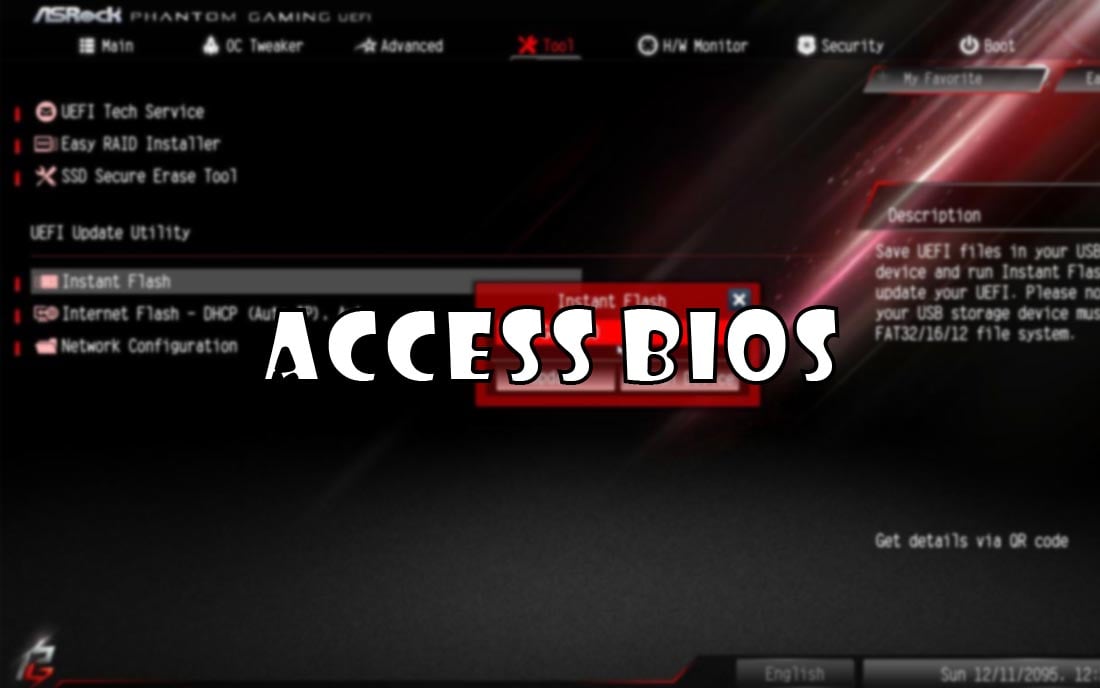Nếu đang gặp vấn đề về tương thích phần cứng hoặc các vấn đề khác liên quan đến BIOS, cách tốt nhất là reset lại thiết lập BIOS. Vậy làm thế nào để khôi phục cài đặt mặc định của BIOS, hãy cùng bài viết tìm hiểu nhé.
Những lưu ý trước khi reset BIOS
Trước khi thực hiện việc reset BIOS, bạn nên lưu ý các điều sau:
- Sao lưu dữ liệu quan trọng: Reset BIOS có thể làm mất các cài đặt và thông tin quan trọng trong BIOS. Do đó, trước khi reset, hãy sao lưu dữ liệu quan trọng như các cài đặt tùy chỉnh, thông số RAID, thông số quản lý nguồn, và các thông tin khác.
- Ghi nhớ các cài đặt tùy chỉnh: Nếu bạn đã thay đổi các cài đặt trong BIOS, hãy ghi nhớ chúng hoặc chụp ảnh màn hình để sau khi reset, bạn có thể khôi phục lại các cài đặt này.
- Tắt máy tính hoàn toàn: Trước khi reset BIOS, hãy đảm bảo rằng máy tính đã được tắt hoàn toàn. Điều này đảm bảo rằng việc reset sẽ được được thực hiện một cách an toàn và không gây hư hại cho hệ thống.
- Ngắt kết nối nguồn điện: Trước khi thực hiện reset BIOS, hãy ngắt kết nối nguồn điện của máy tính bằng cách tắt nguồn hoặc rút dây nguồn. Điều này giúp đảm bảo rằng không có điện áp cung cấp cho bo mạch chủ trong quá trình reset.
- Đọc hướng dẫn của nhà sản xuất: Mỗi nhà sản xuất có thể có các quy trình và hướng dẫn khác nhau để reset BIOS. Trước khi thực hiện reset, hãy đọc kỹ hướng dẫn của nhà sản xuất để biết cách thực hi đúng và an toàn.
Cách reset BIOS
Thông qua BIOS
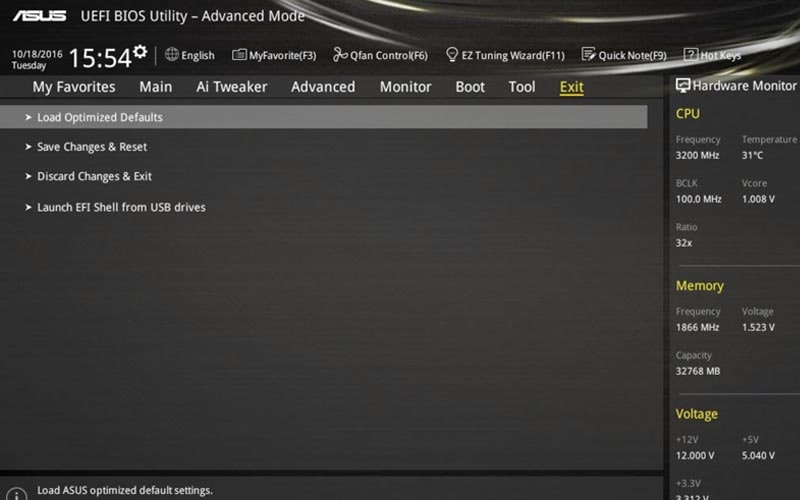
- Đầu tiên khởi động máy tính, sau đó nhấn liên tục phím F2 hoặc Delete để truy cập vào màn hình BIOS.
- Di chuyển đến tab Exit. Chọn tùy chọn Load Optimized Defaults, sau đó nhấn OK để xác nhận.
- Cuối cùng chọn Save Changes & Reset để lưu thay đổi và khởi động lại.
Tháo PIN CMOS
- Tắt máy và rút ổ cắm nguồn máy tính ra. Nếu sử dụng laptop, bạn nên rút sạc cũng như tháo pin máy tính xác tay ra trước khi làm các bước tiếp theo.
- Mở máy tính. Sau đó, xác định vị trí pin CMOS.
- Tiếp theo bạn hãy tháo pin CMOS.
- Nhấn và giữ nút nguồn khoảng 10 tới 15 giây để xả hết điện còn lưu trữ trong tụ.
- Lắp lại pin CMOS vào đúng vị trí một cách cẩn thận.
- Cuối cùng là lắp lại máy, cắm nguồn và bật máy kiểm tra xem BIOS đã được reset thành công hay chưa.

Pin CMOS không phải lúc nào cũng có thể tháo được. Vì vậy, nếu gặp phải trường hợp này, hãy thử reset motherboard jumper.

Reset jumper
- Tắt máy và rút ổ cắm nguồn máy tính ra. Nếu sử dụng laptop, bạn nên rút sạc cũng như tháo pin máy tính xác tay ra trước khi làm các bước tiếp theo.
- Mở máy tính. Sau đó tìm CMOS jumper. Thông thường nó sẽ được đặt gần pin CMOS.
- Jumper có thể được dán nhãn là CLEAR, CLR, CLEAR CMOS, PSSWRD,… Để tìm jumper một cách chính xác, bạn nên tham khảo tài liệu của nhà sản xuất.
- Di chuyển jumper sang 2 chân còn lại. Nếu jumper đang được cắm vào chân thứ nhất và thứ hai, hãy cắm nó vào chân thứ hai và chân thứ ba.
- Nhấn và giữ nút nguồn khoảng 10 tới 15 giây để xả hết điện còn lưu trữ trong tụ.
- Cắm jumper trở lại vị trí ban đầu.
- Cuối cùng là lắp lại máy, cắm nguồn và bật máy kiểm tra xem BIOS đã được reset thành công hay chưa.
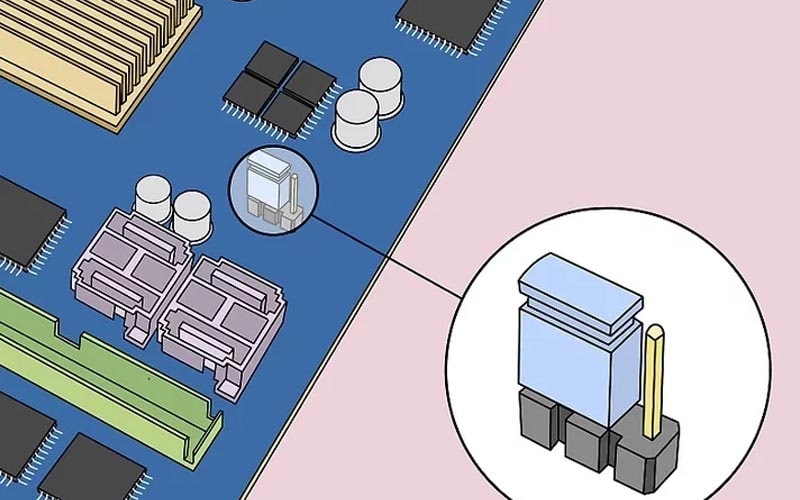

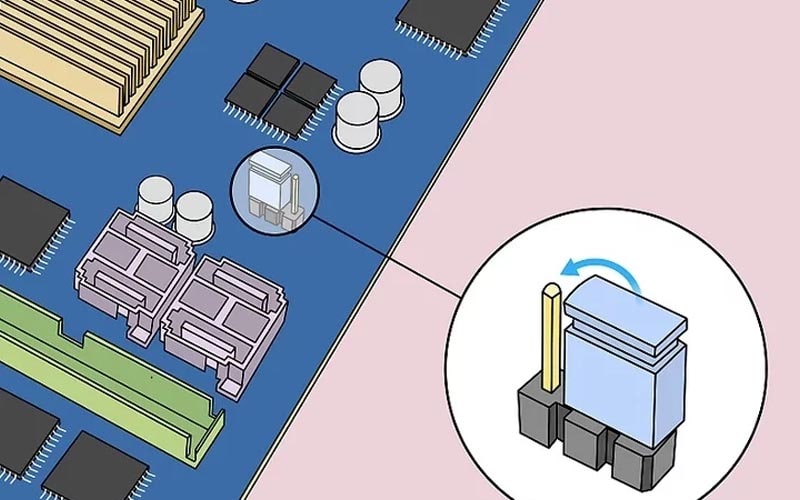
Khi nào cần khôi phục cài đặt mặc định BIOS
Nếu máy tính gặp sự cố như không khởi động được, màn hình xanh, hoặc gặp lỗi phần cứng, có thể cần khôi phục cài đặt gốc BIOS để khắc phục vấn đề.
Ngoài ra, khi thay đổi hoặc nâng cấp phần cứng như CPU, RAM, hoặc card đồ họa, có thể cần khôi phục cài đặt gốc BIOS để đảm bảo tương thích và ổn định.
Nếu người dùng đã thay đổi các cài đặt trong BIOS và gặp vấn đề hoặc không thể truy cập vào hệ thống, khôi phục cài đặt gốc BIOS có thể giúp đưa hệ thống về trạng thái mặc định.
Thêm vào đó, nếu quá trình cập nhật BIOS gặp lỗi hoặc bị gián đoạn, có thể cần khôi phục cài đặt gốc BIOS để khôi phục lại hệ thống.
Các câu hỏi thường gặp
Jumper trên bo mạch chủ là gì?
Jumper trên bo mạch chủ là một loại cầu nối vật lý được sử dụng để thay đổi hoặc cấu hình các thiết lập trên bo mạch chủ. Nó thường được sử dụng để điều chỉnh các thiết lập như tốc độ xung nhịp, địa chỉ I/O, chế độ hoạt động của các thành phần trên bo mạch chủ.
Bằng cách di chuyển jumper từ vị trí này sang vị trí khác, người dùng có thể thay đổi các thiết lập này. Jumper thường được đặt gần các thành phần như bộ vi xử lý, bộ nhớ hoặc khe cắm PCI để dễ dàng truy cập và điều chỉnh.